Googleビジネスプロフィールは、Googleマップに店舗情報を表示するためのサービスです。
店舗情報を登録することで、Googleマップでお店を探しているユーザーに発見されやすくなり、集客につながります。
今回は、Googleビジネスプロフィールの登録方法を詳しく解説します。
Googleビジネスプロフィールへの登録手順
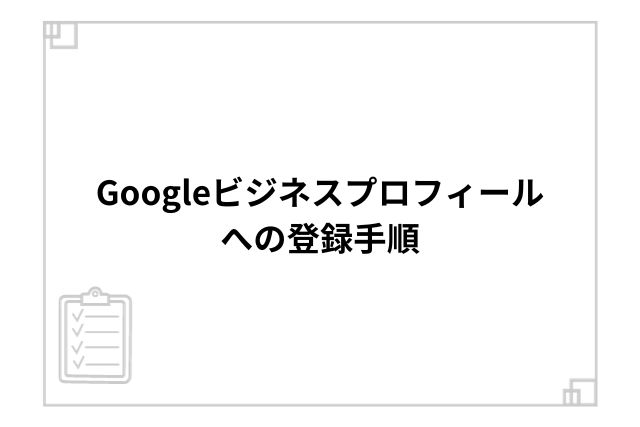
Googleビジネスプロフィールの登録手順は、以下のとおりです。
Googleアカウントの準備
Googleビジネスプロフィールを登録するには、Googleアカウントが必要です。
まだGoogleアカウントを持っていない場合は、Googleアカウントを作成しましょう。
Googleマップに店舗情報が表示されているか確かめる方法
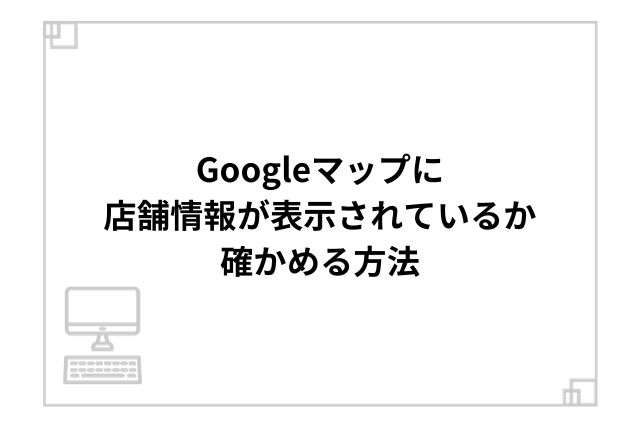
Googleマップに店舗情報がすでに表示されている場合は、その店舗情報をGoogleビジネスプロフィールとして登録することができます。
Googleマップに店舗情報が表示されているか確認するには、以下の手順で行います。
- Googleマップで店舗名や住所を検索する
- 検索結果に自分の店舗が表示されているか確認する
Googleマップに店舗情報が表示されていない場合。
新規で店舗情報を登録する必要があります。
Googlemapに店舗情報が表示されている場合の手順
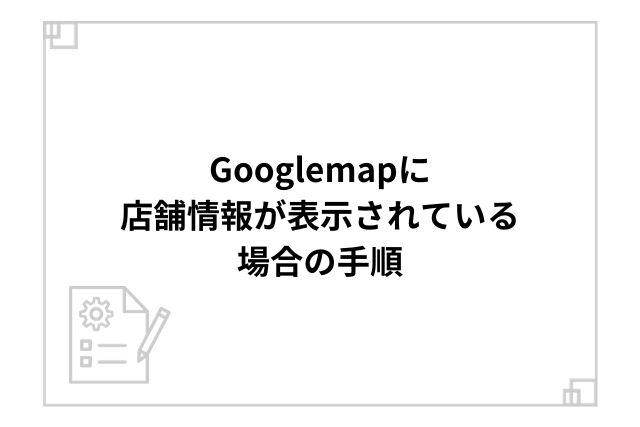
Googleマップに店舗情報が表示されている場合は、以下の手順でGoogleビジネスプロフィールとして登録することができます。
- Googleマップで店舗名や住所を検索する
- 検索結果の店舗情報の右上にある「編集」をクリックする
- 「Googleビジネスプロフィールを作成」をクリックする
Googlemapに店舗情報が表示されていない場合の手順
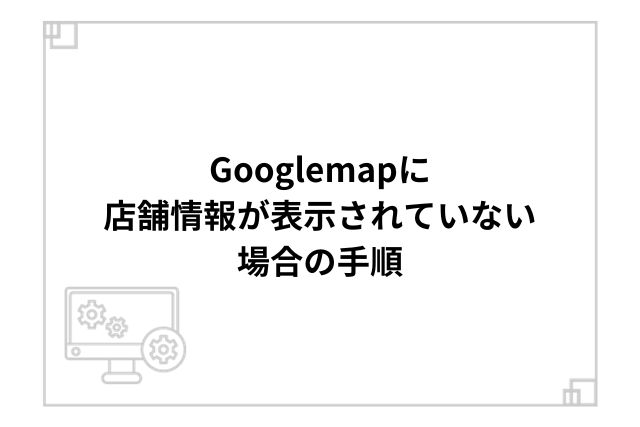
Googleマップに店舗情報が表示されていない場合は、以下の手順で新規で店舗情報を登録することができます。
- Googleマップで「ビジネスを追加」をクリックする
- 店舗の情報を入力する
- 確認コードを入力する
確認コードは、郵送物で記載されています。

静岡県内の店舗向け!Googleビジネスプロフィールのオーナー確認を徹底解説
Googleビジネスプロフィールの登録でよくある質問
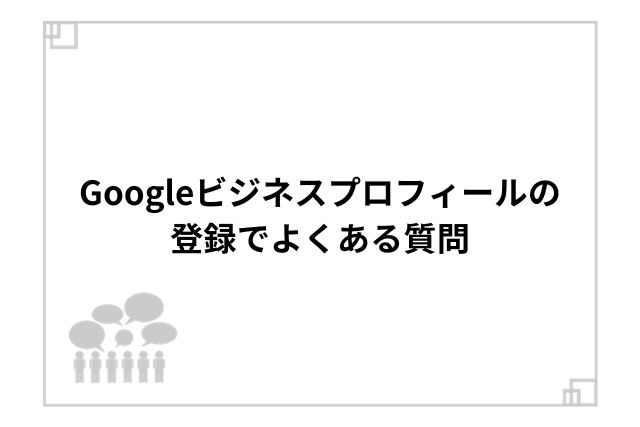
Googleビジネスプロフィールの登録でよくある質問をまとめました。
はがきが届かない
はがきが届かない場合は、以下の原因が考えられます。
- 登録した住所が間違っている
- 郵便受けがいっぱいになっている
- 郵便局の誤配
はがきが届かない場合は、以下の手順で確認コードを入手することができます。
- Googleビジネスプロフィールを開く
- 「オーナー確認」をクリックする
- 「確認コードが届かない」をクリックする
オーナー確認のはがきを紛失した場合
オーナー確認のはがきを紛失した場合は、以下の手順で確認コードを入手することができます。
- Googleビジネスプロフィールを開く
- 「オーナー確認」をクリックする
- 「確認コードが届かない」をクリックする
ビジネス名とカテゴリの修正
ビジネス名やカテゴリを修正するには、以下の手順で行います。
- Googleビジネスプロフィールを開く
- 「情報」タブをクリックする
- 修正したい項目を入力する

Googleビジネスプロフィールのログイン方法を初心者向けに解説!
ビジネス所在地の誤入力の対応
ビジネス所在地を誤入力した場合は、以下の手順で修正することができます。
- Googleビジネスプロフィールを開く
- 「情報」タブをクリックする
- 修正したい項目を入力する

Googleビジネスプロフィールの編集方法と活用法|集客に効果的なポイントを解説
削除したい場合
Googleビジネスプロフィールを削除するには、以下の手順で行います。
- Googleビジネスプロフィールを開く
- 「情報」タブをクリックする
- 「このビジネスを削除」をクリックする

Googleビジネスプロフィールの削除方法と注意点|静岡県内の店舗様必見!
重複した場合
同じ店舗情報が重複している場合は、以下の手順で統合することができます。
- Googleビジネスプロフィールを開く
- 「情報」タブをクリックする
- 「重複するビジネスの統合」をクリックする
Googleビジネスプロフィール登録後にやること
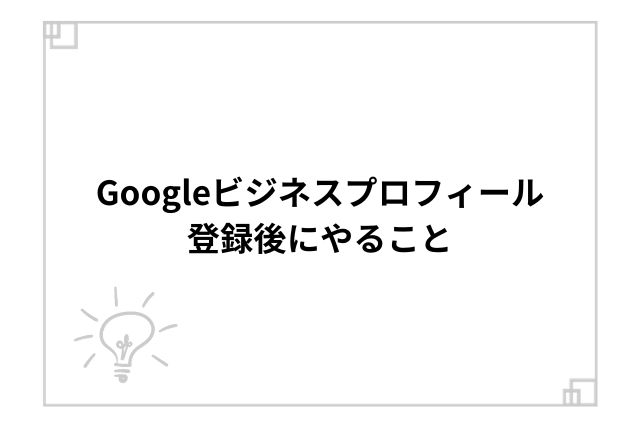
Googleビジネスプロフィールを登録したら、以下のことを行っておきましょう。
- 店舗情報を充実させる
- 投稿やレビューに返信する
- ビジネスのターゲットに合わせて設定を調整する
当社では、Googleマップの検索順位を上位に表示させるための施策も行っております。


